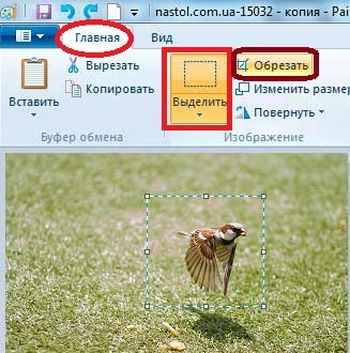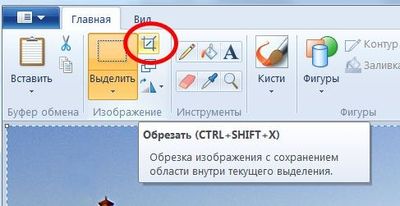Kaip apipjaustyti vaizdo įrašą?

Žiūrėti vaizdo įrašą

Kai prieinama daug valandų trukmės vaizdo įrašas,ir mes turime tik mažą fragmentą iš vidurio, mes turime jį sumažinti. Bet kuriame vaizdo įraše gali būti momentų, kuriuos asmuo norėtų pašalinti. Yra speciali programa, kuri atjungia vaizdo įrašą, vadinamą "Windows Movie Maker", kuris yra meniu "Pradėti". Jis įtrauktas pagal numatytuosius nustatymus "Windows XP", taip pat veikia "Windows Vista" ir 7 versijose.
Kaip apkarpyti vaizdo įrašą su "Windows Movie Maker"
Norėdami pradėti, eikite į meniu Pradėti - programos ir tenPasirinkite "Windows Movie Maker". Ši programa yra nemokama ir leidžia jums ne tik įrašyti vaizdo įrašą, bet ir kurti namų filmus su redagavimu, skaidrių demonstravimu, kiekvieno skaidrių antraščių pridėjimu, gražiais efektais, vaizdo įrašų perėjimais, muzika ir netgi teksto balsu.
Šiandien mes išsamiai aptarsime, kaipApkarpykite vaizdo įrašą filmo kūrėjas. Taigi, atidarę šią programą, pamatysite programos langą priešais jus, kur reikia vilkti vaizdo įrašą, kurį norite apkarpyti ...
- Atidarykite aplanką su vaizdo įrašu, įrašykite jįpiktogramą kairiuoju pelės klavišu ir vilkite į atviros programos langų filmų kūrimo priemonę. Vietoje to galite spustelėti "failo" meniu labiausiai atidarytoje programoje, pasirinkti "atidaryti" ir nurodyti kelią į vaizdo failą, atidarykite jį tokiu būdu.
- Norimas vaizdo įrašas pasirodė piktogramaProgramos lango viduryje - kolekcijose. Dešinėje, mes galime žaisti, paspausdami "žaisti". Apatinis skydelis reikalingas dirbant su vaizdo įrašu. Kairėje pusėje yra įvairūs vaizdo efektai, vaizdo įrašų perėjimai, galimybė kurti pavadinimus ir pavadinimus bei kitos parinktys. Jei apatiniame skydelyje yra žodis "laiko juostos rodymas", jį pakeiskite į "rodyti siužetinę", tiesiog spustelėkite jį.
- Dabar atlikite du klipo piktogramos paspaudimusdešinėje pradės rodyti. Tuo metu, kai reikia apkarpyti vaizdo įrašą, spustelėkite mygtuką, esantį po vaizdo įrašo langu. Paspaudę virš jos, pasirodo mygtuko pavadinimas "dalijantis įrašą į dvi dalis pagal dabartinį rėmelį". Vietoj to galite naudoti karštus klavišus: ctrl + L.
- Kolekcijose pasirodė 2 įrašai. Kiekvieną iš jų galima pjauti taip pat, atskiriant tinkamas akimirkas.
- Nuvilkite gautą vaizdo įrašą iš kolekcijų iki "vaizdo" eilutės siužetinės plokštumos laiko juostoje.
- Liko tik įrašyti vaizdo įrašą. Paspauskite "failo" meniu ir spustelėkite "išsaugoti failą". Paspaudus "kitą", apkarpytas vaizdo įrašas bus išsaugotas "mano vaizdo įrašuose". Jei baigsite darbą iki galo, galite išsaugoti savo projektą, kad ateityje galėtumėte dirbti nuo šio momento. Meniu "failas" pasirinkite "Išsaugoti projektą" arba "Išsaugoti projektą kaip ...", norėdami nurodyti projekto išsaugojimo kelią.
Apdorotas vaizdo įrašas filmo formuotojui išsaugomas avi formatu. Ir programa veikia su bet kuriuo iš šių formatų: AVI, ASF, DVR-MS, MPEG, MPG, MP2, WMV, M1V, WM, MPV2.
Kaip apkarpyti vaizdo įrašus internetu nemokamai
Greičiau raskite, kokia programa įrašo vaizdo įrašąlengvai. Ir raskite internetinį vaizdo įrašų redaktorių, o net rusiškai - labai sunku. Įžymūs vaizdo įrašai "YouTube" sukūrė specialų internetinį vaizdo įrašų redagavimo priemonę, kad "YouTube" naudotojai galėtų redaguoti, apkarpyti vaizdo įrašą prieš įkeldami jį į svetainę. Sekite šią nuorodą (youtube.com/editor) ir galite apkarpyti vaizdo įrašą internetu. Įsivaizduokite, kad internetinė redaktorė privalo įregistruoti svetainėje, kol galėsite apdailos nemokamą vaizdo įrašą.
Yra ir kitų būdų, kaip apkarpyti vaizdo įrašusinternete, tačiau jų sąsaja bus anglų kalba, taip pat turėsite užsiregistruoti, kad galėtumėte naudoti vaizdo įrašų redagavimo priemonę. Jei tai nesijaudins, vadovaukitės "stiliaus" vaizdo įrašų redagavimo priemonės iš "Discovery", "moviemasher", "mix snd mash" ir kt. Galimybėmis.